Složka programování v systému Windows
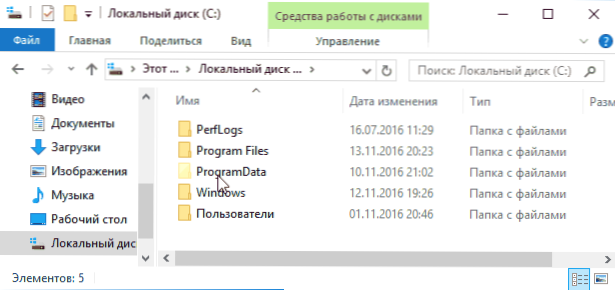
- 1729
- 253
- Mgr. Rainhard Jánský
V systému Windows 10, 8 a Windows 7 na systémovém disku, obvykle na disku c, existuje složka programování a uživatelé mají dotazy ohledně této složky, například: kde je složka programovédata, co je složka (a proč to je Najednou se objevil na disku), proč je to nutné a zda je možné jej odstranit.
V tomto materiálu podrobné odpovědi na každou z výše uvedených otázek a další informace o složce programů, které doufám, vysvětlí svůj účel a možné akce na něm. Cm. Také: jaký druh složky pro informace o objemu systému a jak ji smazat.
Začnu odpovědí na otázku, kde je složka programových dat umístěna v systému Windows 10 - Windows 7: Jak je uvedeno výše, v kořeni systému Disc, obvykle c. Pokud tuto složku nepozorujete, stačí zapnout přehlídku skrytých složek a souborů v parametrech ovládacího panelu nebo v nabídce vodiče.
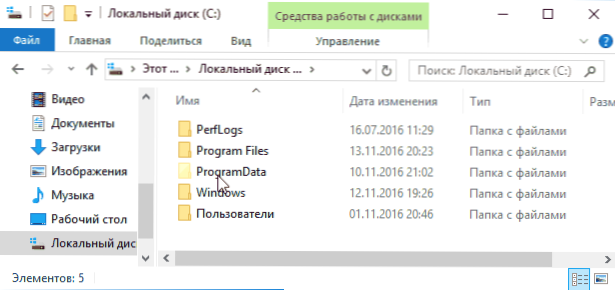
Pokud je po zobrazení složky programových dat zahrnuto na správném místě, je možné, že máte novou instalaci OS a dosud jste nainstalovali významný počet programů třetích stran, navíc existují i jiné způsoby do této složky (viz. Vysvětlení níže).
Jaký druh složky procesudata a proč je to nutné
V nejnovějších verzích systému Windows instalované programy ukládají nastavení a data ve speciálních složkách C: \ Users \ Name of the_p. Zčásti mohou být informace uloženy v samotném programu (obvykle v programových souborech), ale v současné době existuje méně programů (v tomto je omezeno Windows 10, 8 a Windows 7, protože libovolný vstup do systémových složek není bezpečný).
Současně jsou tato místa a data v nich (s výjimkou programových souborů) pro každého uživatele. Složka programovédata zase ukládá tato data a nastavení nainstalovaných programů, které jsou společné pro všechny uživatele počítače a jsou k dispozici každé z nich (například to může být slovník pro kontrolu pravopisu, sady šablon a prezentace a podobné věci).

V raných verzích OS byla stejná data uložena ve složce C: \ Users (Users) \ Všichni uživatelé. Nyní není taková složka, ale pro účely kompatibility je tato cesta přesměrována na složku programových dat (co lze vidět při pokusu o představení C: \ Users \ Všichni uživatelé \ V adresním řádku vodiče). Další cesta, která vám umožní najít složku programů - C: \ Dokumenty a Nastavení \ Všichni uživatelé \ Aplikační data \
Na základě výše uvedeného budou odpovědi na následující otázky následující:
- Proč se na disku objevila složka programování - buď jste zapnuli promítání skrytých složek a souborů, nebo přepnuli z Windows XP na novější verzi OS, nebo nedávno nainstalované programy, které začaly ukládat data v této složce (i když v Windows 10 a 8, pokud se nemýlím, nemýlím se, že je to ihned po instalaci systému).
- Je možné odstranit složku programových dat - ne, nemůžete. Nicméně: pro studium jeho obsahu a odstranění možných „ocasů“ programů, které již nejsou v počítači, a možná některá dočasná data o tom, který stále existuje a někdy může být užitečný, aby se uvolnil místo na disku. Na toto téma viz. a také to, jak vyčistit disk zbytečných souborů.
- Chcete -li otevřít tuto složku, můžete jednoduše zapnout přehlídku skrytých složek a otevřít ji ve vodiči. Nebo zadejte cestu k němu nebo jeden ze dvou alternativních způsobů k adrese dirigenta, který přesměruje na programové setkání.

- Pokud složky programovédata nejsou na disku, pak jste buď nezapnuli zobrazení skrytých souborů, nebo velmi čistý systém, na kterém neexistují žádné programy, které by v něm něco ušetřily, nebo máte na svém počítači nainstalován XP nainstalovaný XP.
Ačkoli ve druhém bodě, na téma, zda je možné smazat složku programových dat v Windows přesnější odpověď: Můžete z toho odstranit všechny aplikované složky a s největší pravděpodobností se nestane nic hrozného (a v budoucnu některé z nich některé z nich z nich bude vytvořen znovu). Současně nemůžete odstranit složku Investovanou Microsoft (jedná se o systémovou složku, je možné ji odstranit, ale neměli byste to dělat).
To vše, pokud existují otázky týkající se tématu - zeptejte se a pokud existují užitečné doplňky - sdílejte, budu vděčný.
- « Jak vyčistit vyrovnávací paměť Windows Exchange
- Zdarma antivirový bitdefender zdarma pro Windows 10 »

